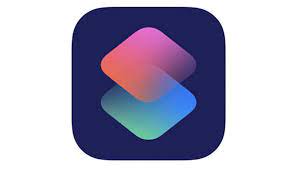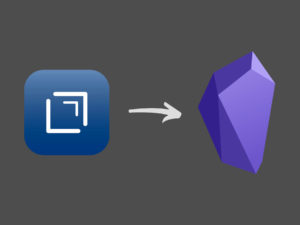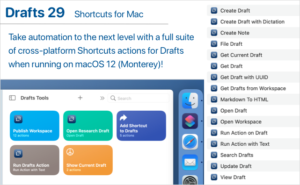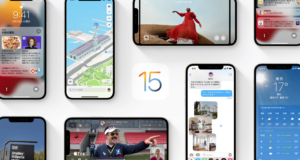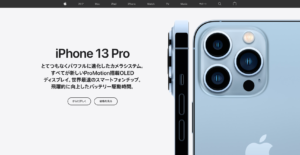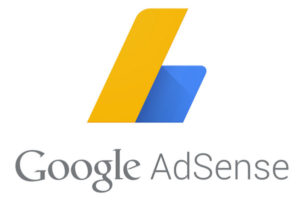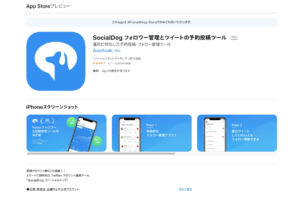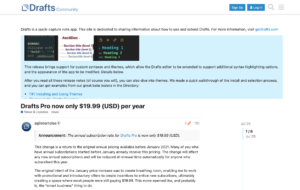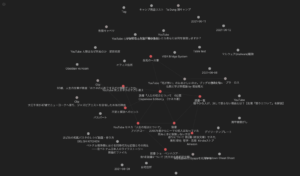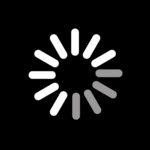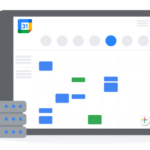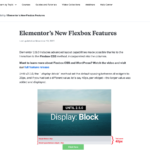Fleksyとは
Fleksyは独自の「ジェスチャー操作UI」により、スマートフォンでの文字の誤入力を画面スワイプだけで簡単に自動補正することができるアプリです。(Gigazine)
10日ほど前にAndroid版が出たのですが、iPhoneユーザーは指をくわえて見ていなければならないのかと思っていた矢先、昨日、FleksyのiOS版が発表されましたので早速ダウンロードしました。以下のリンクから無料でダウンロードできます。
使いこなすまでかなり時間がかかりそうなので、複数のブログに分けて紹介します。
Fleksyのインストール
Fleksyはキーボードですから、設定画面からインストールを行います。
- 設定>一般>キーボードを選択
- キーボード>新しいキーボードを追加>Fleksyを選択
- Fleksy>フルアクセスを許可にチェックを入れておく


Fleksyアプリの起動と設定
先ほどiTunesからダウンロードしたFleksyアイコンをタップして起動します。

設定画面は大きく分けて4つあります。

Themes: キーボードのデザインを変更。(一部有料)
Extensions: キーボードの最上部に機能を割り当てることができます。デフォルトでGIFエクステンション、その他3つまで無料でエクステンションを割り当てることができます。4つ以上のエクステンションを割り当てる場合はアプリ内課金で有料となります。
GIFs & Stickers: Fleksyの特徴であるGIFアニメーションやStickerを選ぶことができます。
More: その他詳細機能設定
Fleksyはデフォルトでは日本語が使えないのでダウンロードしなければならない
とても不親切な設計でしかも英語なので分かりづらいと思いますが、Fleksyはデフォルトでは英語キーボードなので日本語を自分でダウンロードして設定しなければなりません。
- Fleksyアプリの起動>上部右のMoreボタン>Languages>日本語を選択
- 日本語のダウンロードと選択

設定画面から日本語をダウンロードしなければ日本語キーボードとしては使えません。

日本語を選択しています。画面上をご注意ください。QWERTYとなっていますよね。いまどきiPhoneの日本語入力でQwerty入力をする人はいないはず。フリック入力をしたいですよね。
Fleksyでフリック入力を選択する
Fleksyでフリック入力を選択したい場合は、上記の日本語選択画面で「日本語と書かれた部分をタップする」です。昨晩、このフリック設定を見つけるのに1時間近くも探し回りました。すごーく、不親切設計です(笑

フリック選択画面が表示されます。

日本語入力の精度は、使いやすさは?
設定に時間をかけすぎて日本語入力自体はあまり試せていません。Fleksy最大の特徴である「誤入力を自動的に修正してくれる」機能がどれくらい精度が高いのか、これから複数回に分けてレポートしたいと思います。取り急ぎFleksyで引っかかった報告でした。